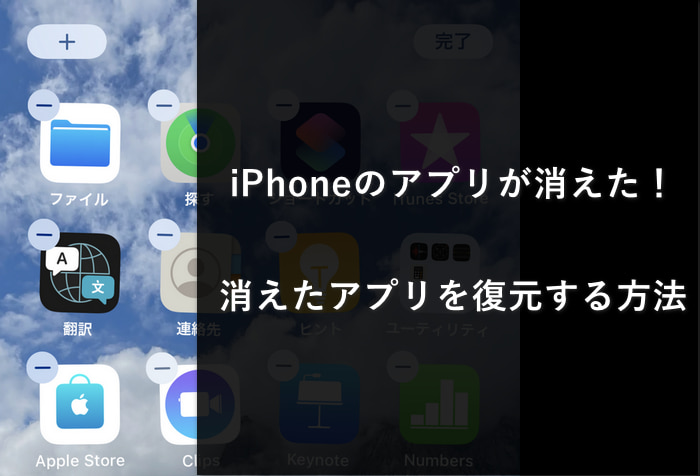
iPhoneのアプリが勝手に消える問題に直面したことはありますか?iOSアップデートの後、iTunesと同期した後、アプリが誤ってiPhoneから消えてしまったり、iPhoneアプリのアイコンがホーム画面に表示されていない場合も時々あります。それでは、消えたiPhoneアプリを戻すには、どうすればいいでしょうか?今回の記事では、iPhoneのホーム画面から消えたアプリを復元する方法を4つ紹介します。
目次:
- iPhoneのアプリが消える理由
- 方法1:バックアップから消えたアプリを復元する
- 方法2:App Storeから再ダウンロードする
- 方法3「購入済み」で検索して、インストールする
- 方法4:デバイスを再起動する
- iPhoneで隠れたアプリを表示する
- よくある質問
なぜiPhoneで勝手にアプリが消える?
- 誤操作でアプリを削除してしまった
この場合に、アプリとそのデータをバックアップから復元できます。 - アプリのアイコンが非表示になっている
アプリがホーム画面に表示されない場合があります。この場合、アプリをiPhone検索で探せます。 - iOSの不具合
iOSの不具合のため、アプリが勝手に消えてしまう可能性があります。この場合は、先ずiPhoneを再起動してみることができます。上手くいかなかったら、アプリをApp Storeから再ダウンロード、またはアプリとそのデータをバックアップから復元できます。 - アプリが自動的に取り除かれた
iOSを更新するには空き容量が足りない場合や、「非使用のAppを取り除く」のオプションがオンになっている場合は、iPhoneは自動的にアプリ本体を取り除き、書類とデータを保持します。この場合に、アプリをApp Storeから再ダウンロードできます。
方法1:iPhoneから消えたアプリをバックアップから復元
誤ってアプリとアプリ内のデータを削除してしまった場合は、CopyTrans Shelbeeを使用してアプリとアプリ内のデータを復元できます。操作方法も簡単です。
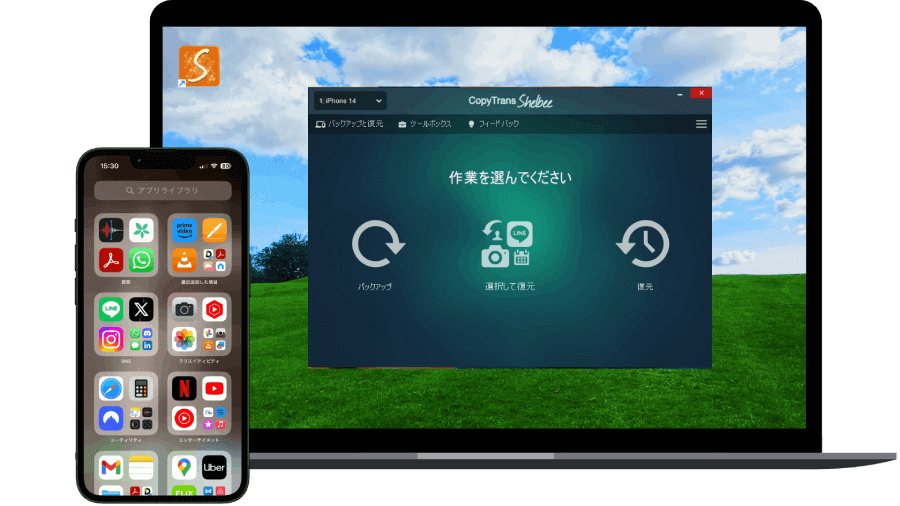
🧡 CopyTrans Shelbeeでできること
▪ バックアップから好きなアプリだけを復元
▪ データを上書きせずに差分バックアップが可能
▪ iTunesバックアップの保存先フォルダーを変更
▪ iPhoneを外付けHDDにバックアップ
CopyTrans shelbeeをダウンロード
- CopyTrans Shelbeeをこちらからダウンロードしてください。CopyTrans Shelbeeを実行し、iPhoneを接続します。 CopyTrans Shelbeeをダウンロード
- 「選択して復元」をクリックします。
- バックアップの保存先を選択します。
- デバイスのバックアップされたアプリのリストが表示されます。CopyTrans Shelbeeのバックアップに含まれるデータの詳細は、「CopyTrans Shelbeeのバックアップに含まれるものは何ですか?」という記事をご確認ください。
- 必要なデータを選択し、「次へ」ボタンをクリックします。
- 復元直前の画面です。データを確認し、「開始」ボタンをクリックします。
- 復元完了の画面が出ると、作業終了です。通常は復元したアプリはiPhoneに自動でインストールされますが、アプリを手動でApp Storeからダウンロードする必要がある場合もあります。
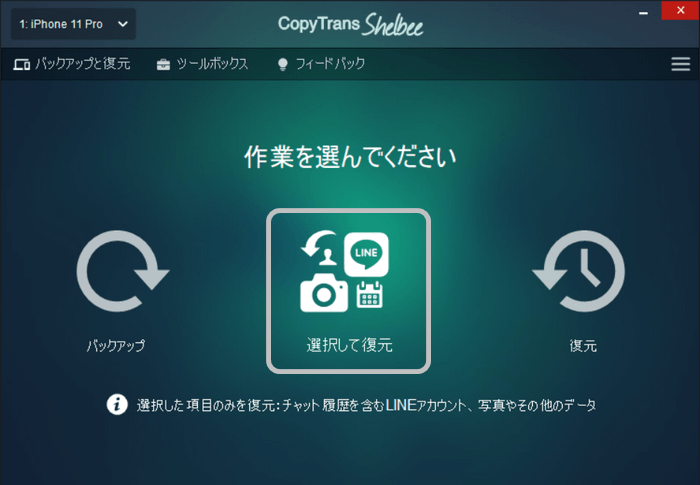
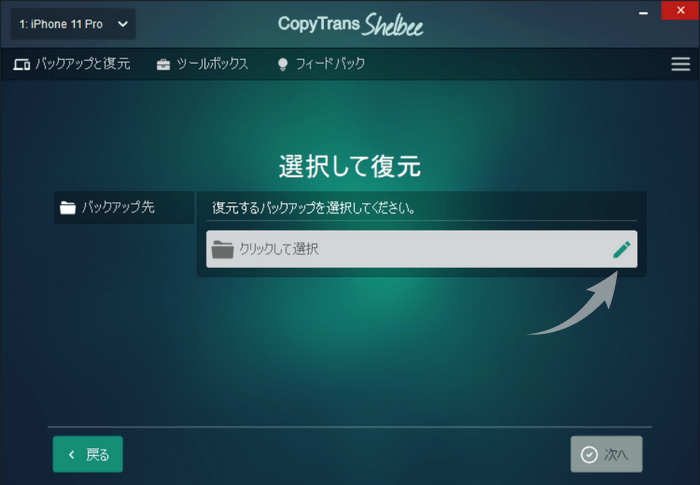
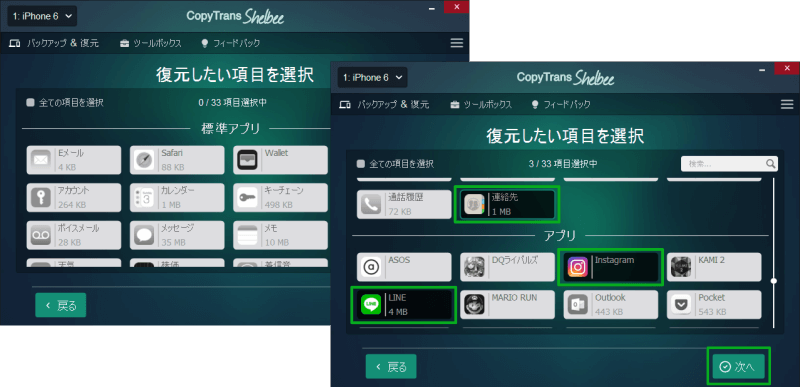
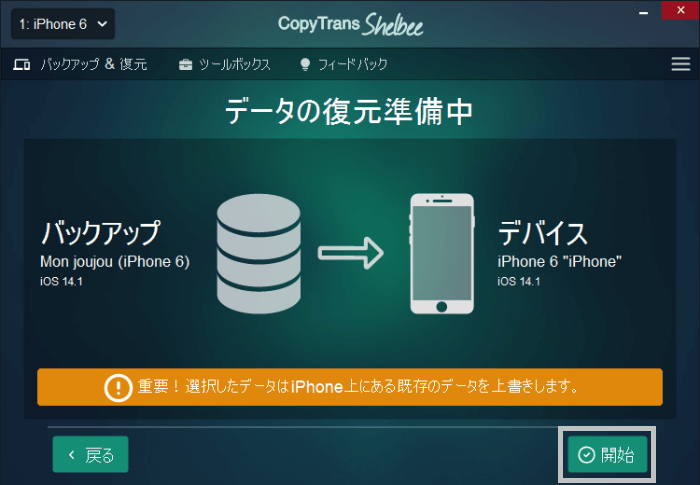
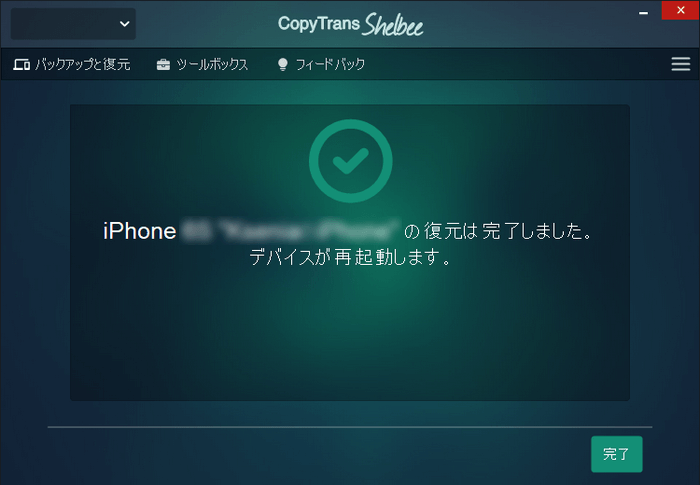
手順は以上です。CopyTrans Shelbeeを使うと、簡単にiPhoneから消えたアプリを戻すことができます!
方法2:消えたアプリをApp Storeで検索して、再ダウンロードする
iPhoneのホーム画面からアプリが消えた場合は、App Storeでアプリを検索して、再ダウンロードを試してみましょう。
App Storeを立ち上げて、必要なアプリを検索してください。インストールしたことのあるアプリの場合、雲に下向きの矢印のアイコンが表示されています。雲のアイコンをタップすると、再インストールがスタートします。
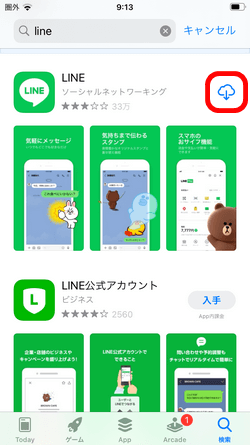
iPhoneから消えたアプリ内のデータをパソコンからiPhoneに転送する
CopyTrans Fileyを使う
CopyTrans Fileyは、パソコン ⇔ iPhone / iPad 間で、音楽、PDFファイル、画像、動画などのファイルを双方向にやり取りできるようにするソフトです。
CopyTrans Fileyをダウンロード- 消えたアプリ内のデータをパソコンからiPhoneに転送するには、CopyTrans Fileyを開いて、ドロップ先アプリを選択してください。または、必要なアプリのアイコンにクリックしてください。
- 転送したいファイルを簡単にドラッグ&ドロップしてください。または「ファイルを手動で選択」をクリックしてファイルを選択してください。
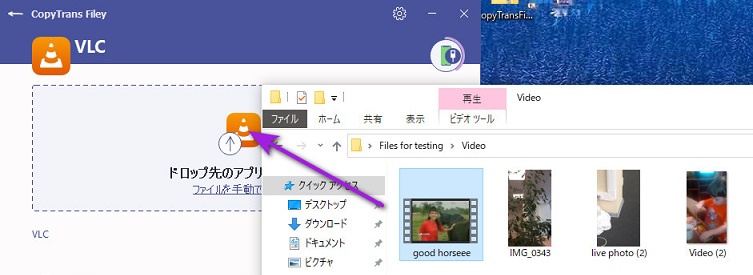
様々な形式ファイルを転送する方法について以下の記事をご覧ください。
- iPhoneやiPadのPDFファイルをPCに転送する方法
- iPhoneやiPadのPDF、Word、Excelなどのファイルを保存・転送する方法
- AVI/MKVファイル形式の動画をiPhoneで再生する方法
- iPhone、iPadに漫画を入れて読む方法
方法3:消えたアプリをApp Storeの「購入済み」で検索して、インストールする
App Storeから消えたiPhoneアプリも戻すことができます!
- App Storeを開いて、右上の自分のアイコンをタップしてください。
- 「購入済み」をタップしてください。
- 「このiPhone上にない」をタップします。
- iPhoneにインストールしたことがあるリストが表示されます。App Storeから削除されたアプリもこのリストに表示されます。
- 雲のアイコンをタップして、必要なアプリをインストールしてください。これでiPhoneのホーム画面から消えたアプリを戻すことができます。
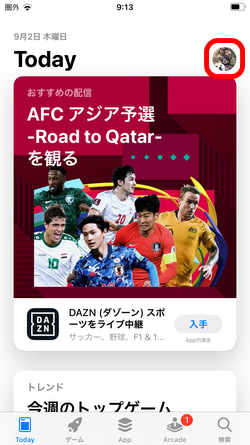
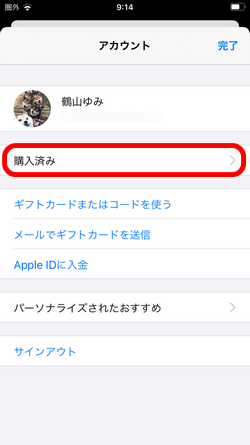
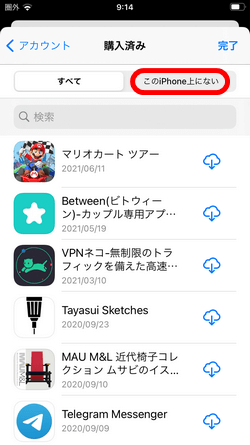
方法4:デバイスを再起動する
iPhoneアプリのアイコンが消えた場合は、デバイスの再起動も行いましょう。再起動の後、デバイスのアイコンが表示されるかどうかを確認してください。
再起動の方法はiPhoneのモデルによって違います。iPhone X、11、12、13、14、15を再起動するには、サイドボタンといずれか片方の音量調節ボタンを同時に長押してください。電源オフスライダが表示されたら、スライダをドラッグしてください。
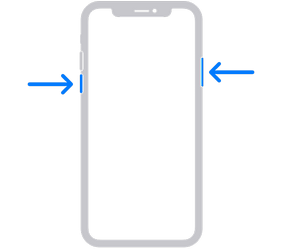
上記以外のiPhone以外の再起動する方法を確認するには、Apple社の「iPhone を再起動する」記事をご覧ください。
iPhoneで隠れたアプリを表示する方法
アプリを復元する前に、iPhoneからアプリを削除したかどうかを確認してください。誤ってホーム画面からアプリを削除してしまった可能性があります。この場合、隠しアプリはAppライブラリにあります。iPhoneの隠れたアプリを表示にするために、下記のことを試してください。
ホーム画面から、App ライブラリが表示されるまで左にスワイプしてください。アプリ名を入力してください。アプリのアイコンを長押しして、ホーム画面にアプリのアイコンを追加してください。
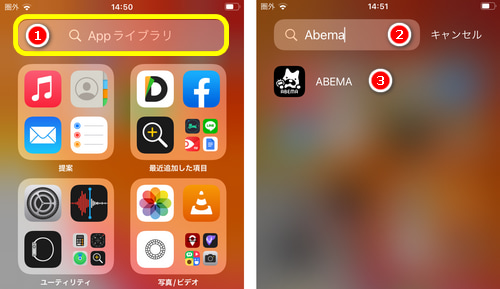
iPhoneのホーム画面からアプリが消えた
よくある質問
なぜiPhoneのアプリが消えてしまったのですか?
iPhoneアプリは、iOSのアップデート、誤った削除、システムの不具合など、さまざまな理由により消えてしまうことがあります。
iPhoneで消えたアプリを戻すにはどうすればいいですか?
Appライブラリを確認したり、検索バーを使用して消えたアプリを検索したり、ホーム画面のレイアウトをリセットして消えたアプリを見つけることができます。
ホーム画面からアプリが消えた場合はどうすればいいですか?
アプリがホーム画面から消えた場合は、Appライブラリに移動してアプリを探すか、ホーム画面に再度追加することができます。
iPhoneからアプリが消えてしまう問題を解決するにはどうすればよいですか?
ホーム画面のレイアウトをリセットしたり、設定から「スクリーンタイム」の設定を確認したり、アプリがデバイスにまだインストールされていることを確認したりしてみてください。
iPhone でアプリのデータが消えてしまったらどうすればいいですか?
iPhoneでアプリのデータが失われた場合は、ホーム画面のレイアウトをリセットしたり、スクリーンタイムの設定を確認したり、アプリを再インストールしてデータを取得してみてください。データも復元するには、CopyTrans Shelbeeを使ってください。
まとめ
iPhoneでアプリが消えてしまうとかなり不便ですが、アプリを戻す方法があるのでご安心ください。根本的な原因を理解し、このガイドのトラブルシューティングのヒントに従うことで、iPhoneで消えたアプリを復元し、デバイスを元の状態に戻すことができます。ソフトウェアを定期的に更新し、設定を確認して、今後アプリが消えないように予防策を講じることもできます。
この記事では、iPhoneの消えたアプリをホーム画面に戻す4つの方法を紹介しました。ご自身にとってより便利な方法を選択してください。一番最初にご紹介したCopyTrans Shelbeeを使用することをおすすめします。この方法を使えば、すべてのデータとともにiPhone上のアプリを復元できます。ぜひお試しください!
CopyTrans shelbeeをダウンロード